PS制作一张彩蝶飞舞花纹艺术字壁纸
作者 凯文多拉 来源 思缘论坛 发布时间 2009-10-14
7、拉入蝴蝶素材,放到合适的位置上。效果如左侧,适当给蝴蝶加点投影,参数设置如下图。
8、然后把蝴蝶的素材适当的缩小,定义成笔刷,在画笔面板中修改画笔参数,在喜欢的地方刷上飞舞的蝴蝶。刷蝴蝶时,前景色为:FCE439,背景色为:FB9EB9。刷好蝴蝶后做图像 > 调整 > 色相/饱和度,数值:0/100/50,做这一步主要是为了让蝴蝶看起来更加的色彩艳丽。画笔设置如下图。
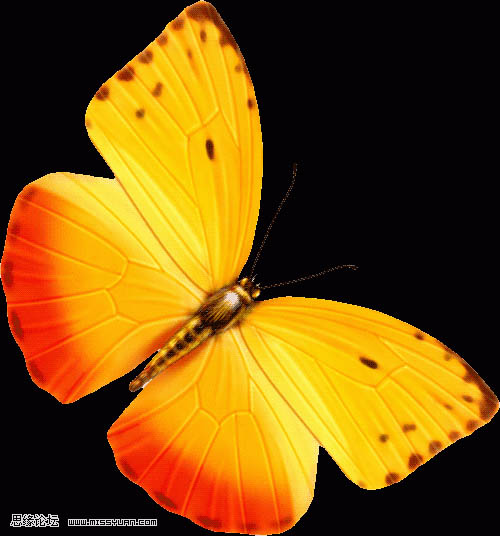
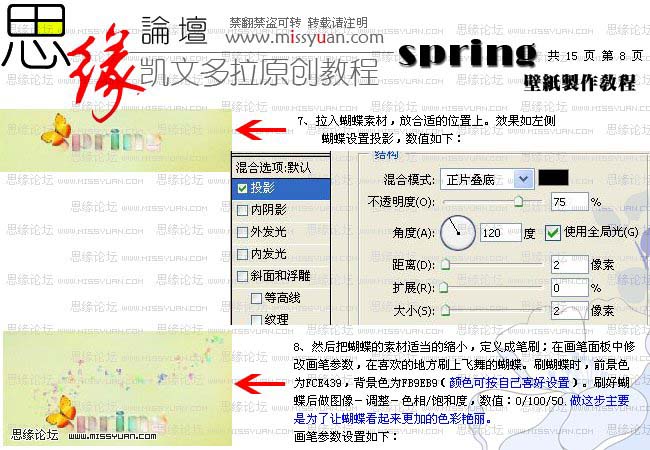
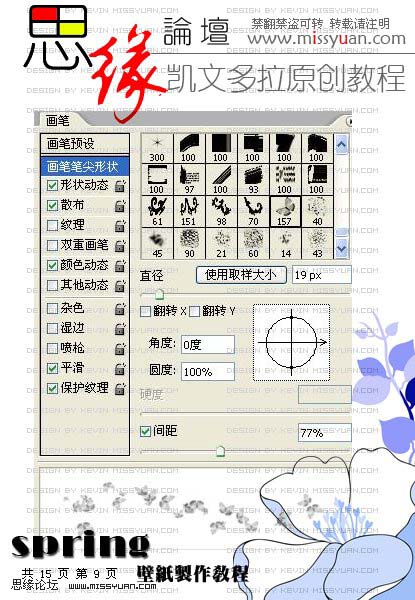
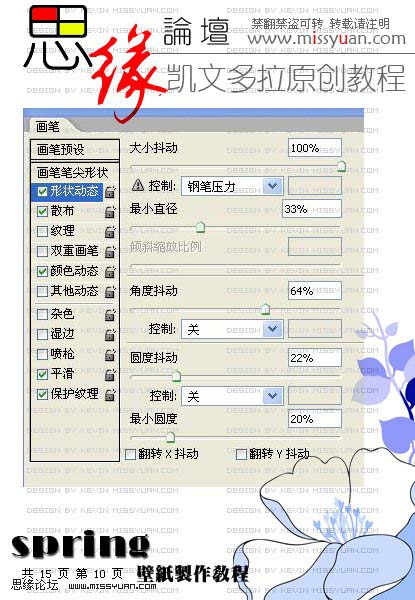
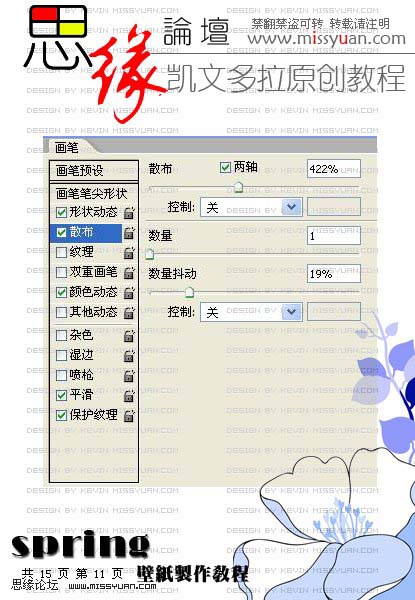
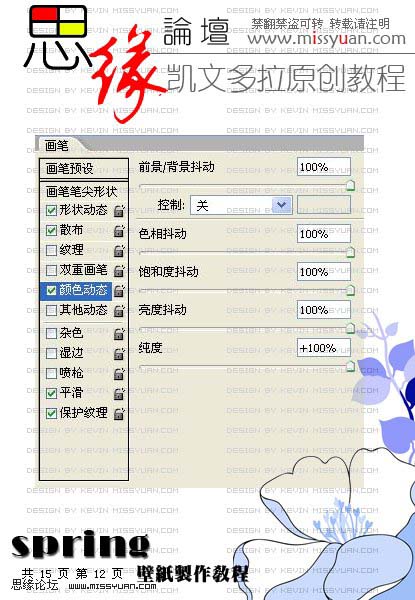
9、复制刷好的蝴蝶逼上层,图层模式改为“亮光”,让蝴蝶看起来更加鲜艳。
10、将开始做好的文字的所有图层合并起来,复制一层,执行:编辑 > 变换 > 垂直翻转。加上图层蒙版,然后在蒙版上拉渐变,做出拖影效果。
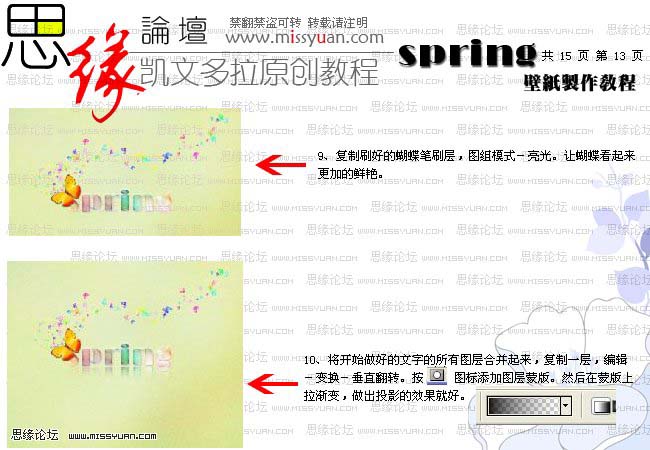
11、拉入天鹅素材,放在合适的位置,多余的部分可以用橡皮工具擦掉。
12、将花纹食醋爱1,2,分别拖入,放在合适的位置,图层混合模式均为“正片叠底”。
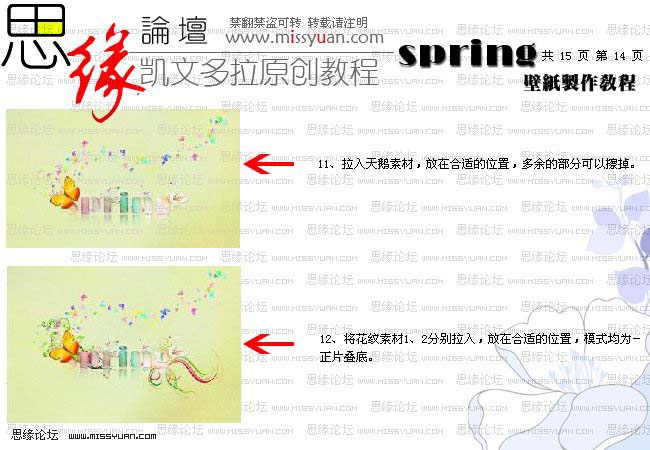



13、最后再合适的地方打上日期,完成最终效果。
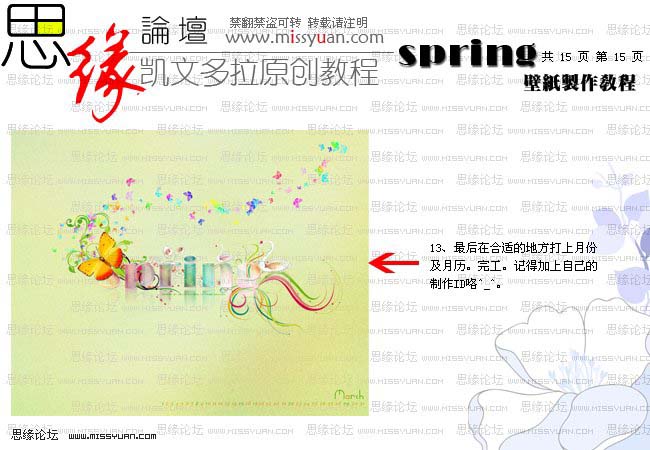

| 上一页12 |